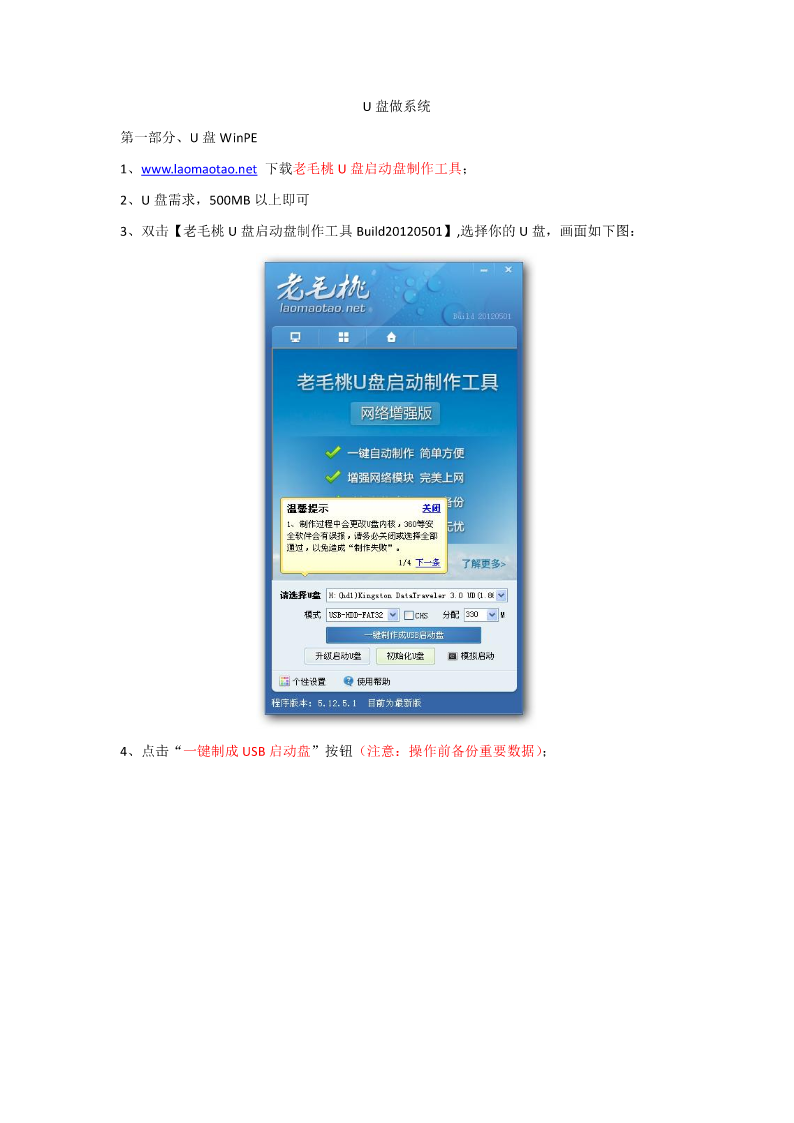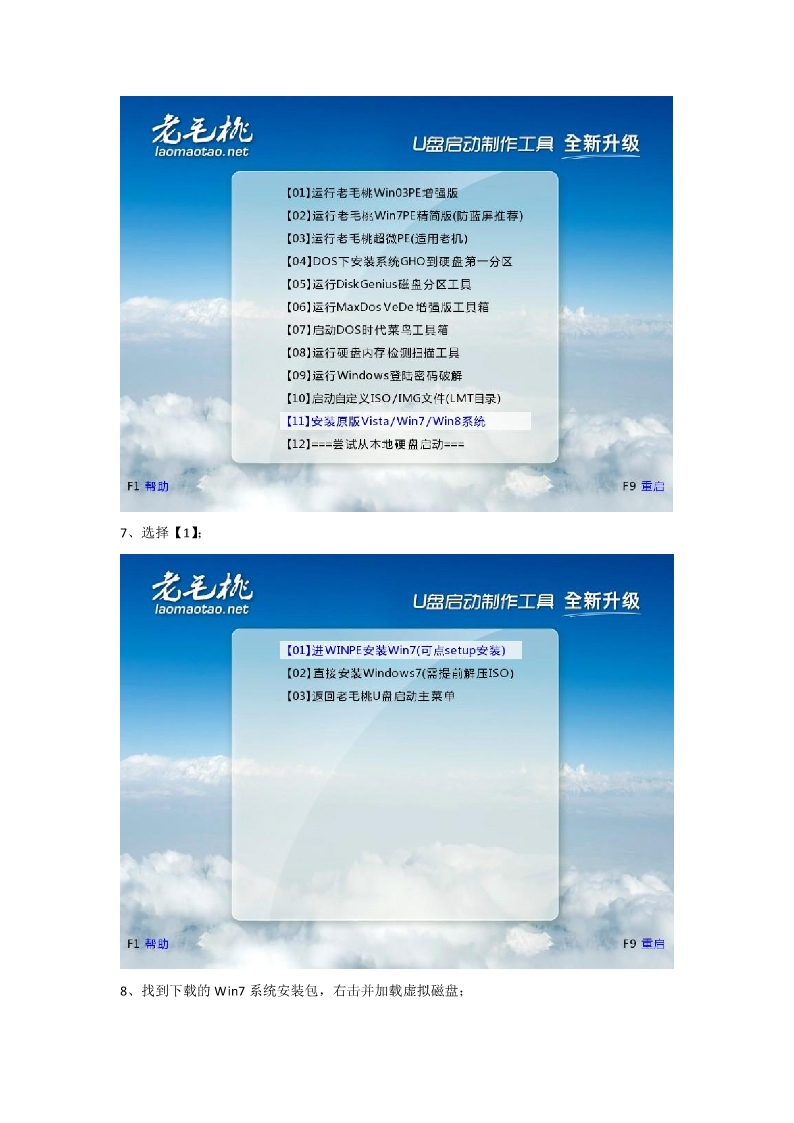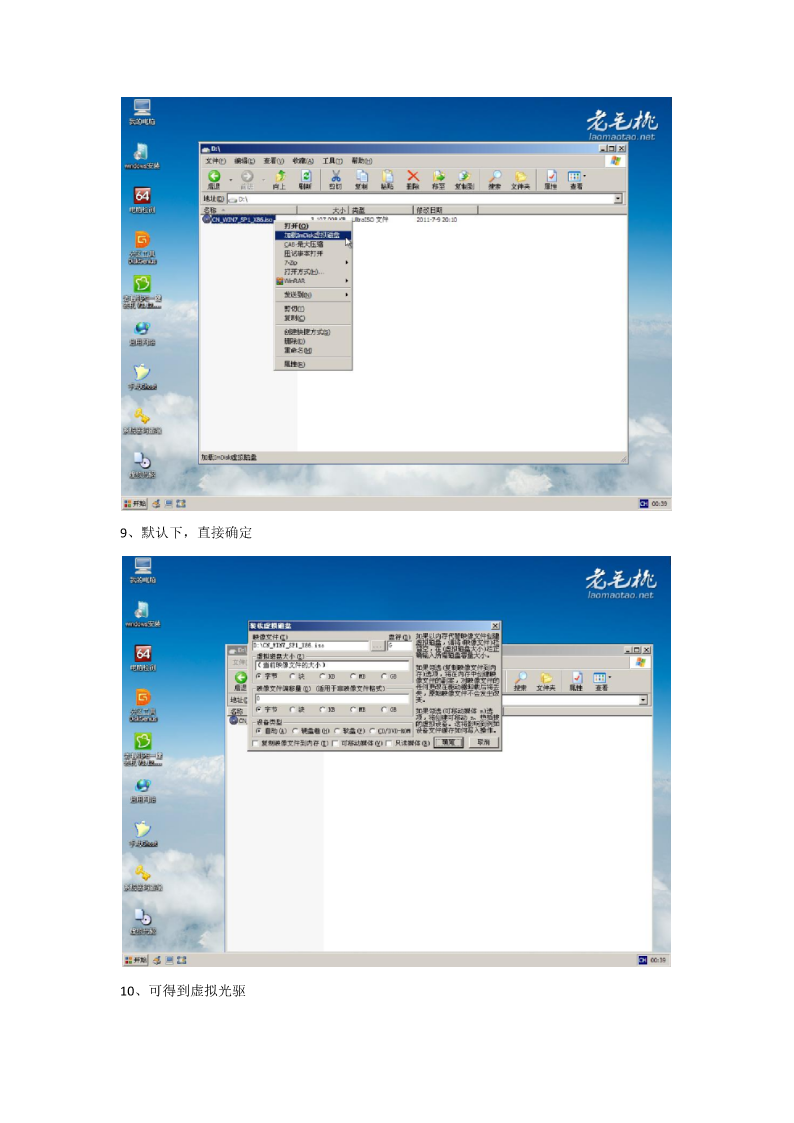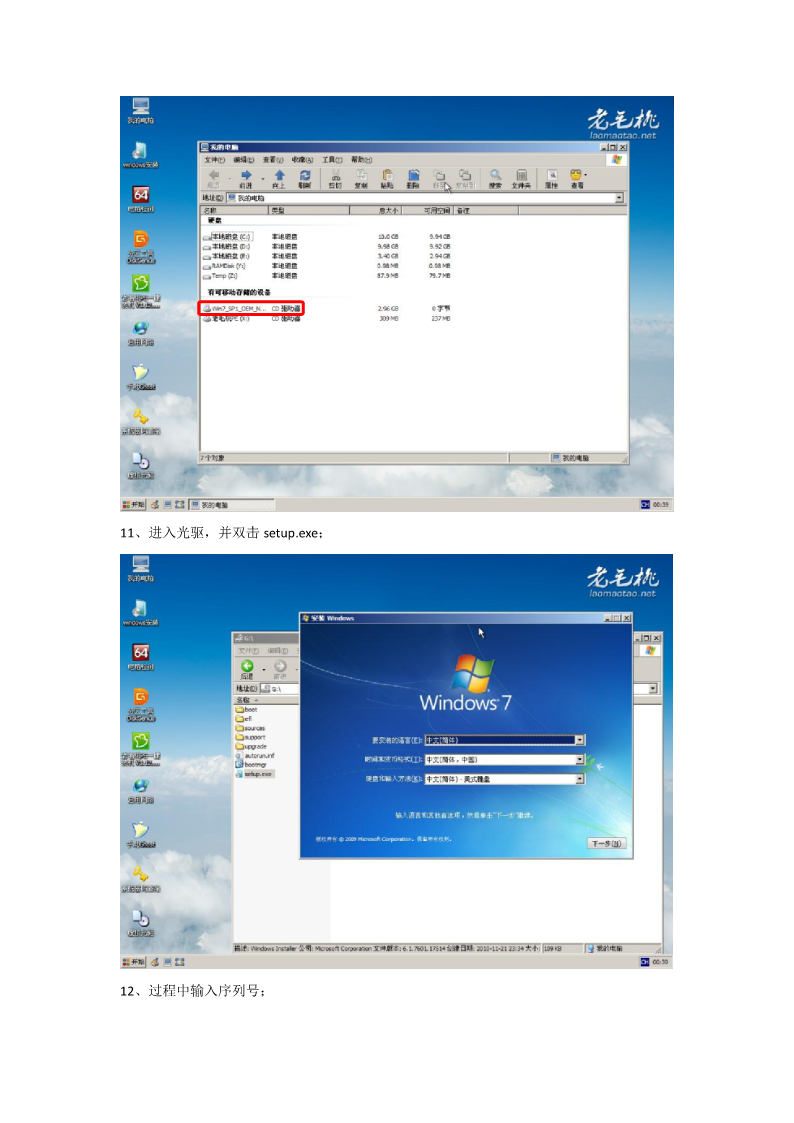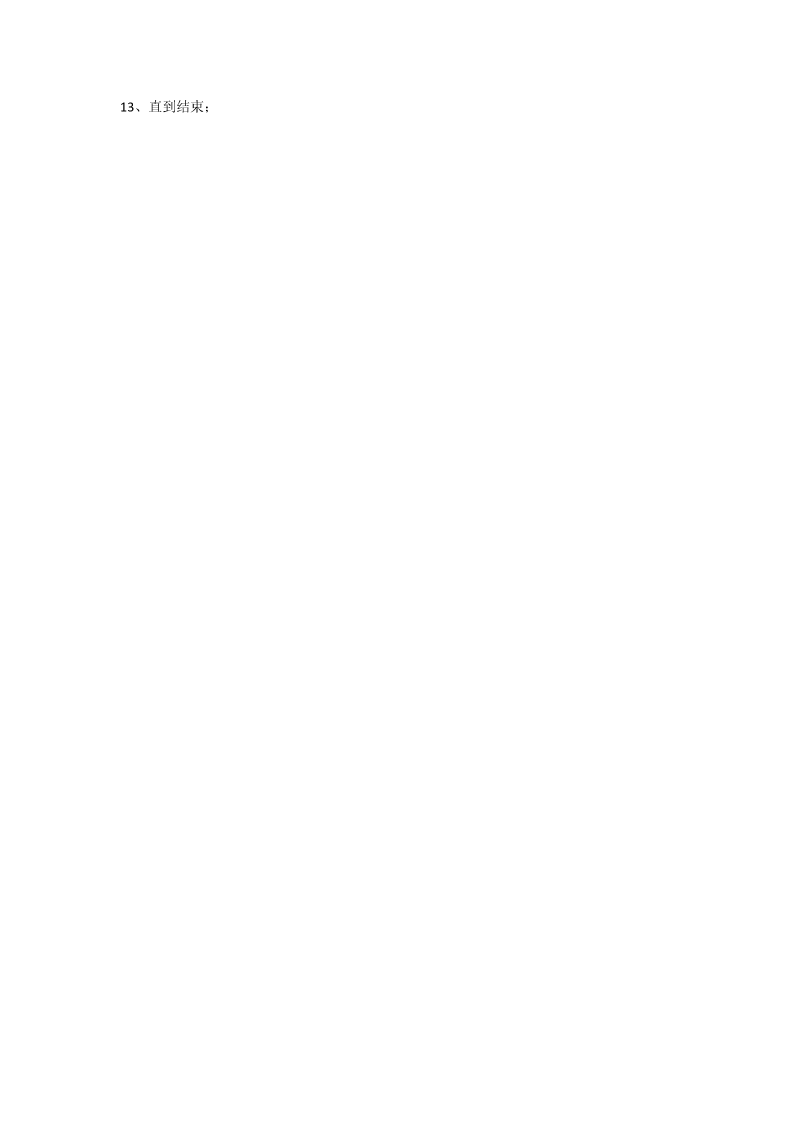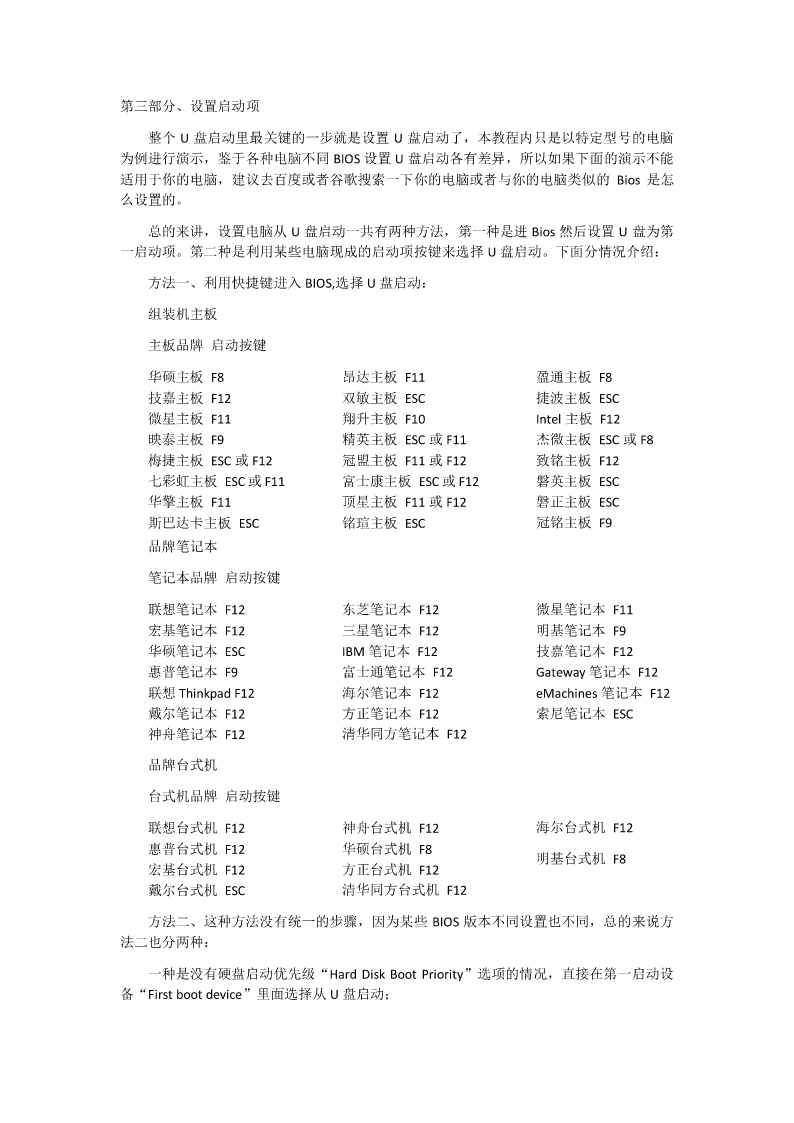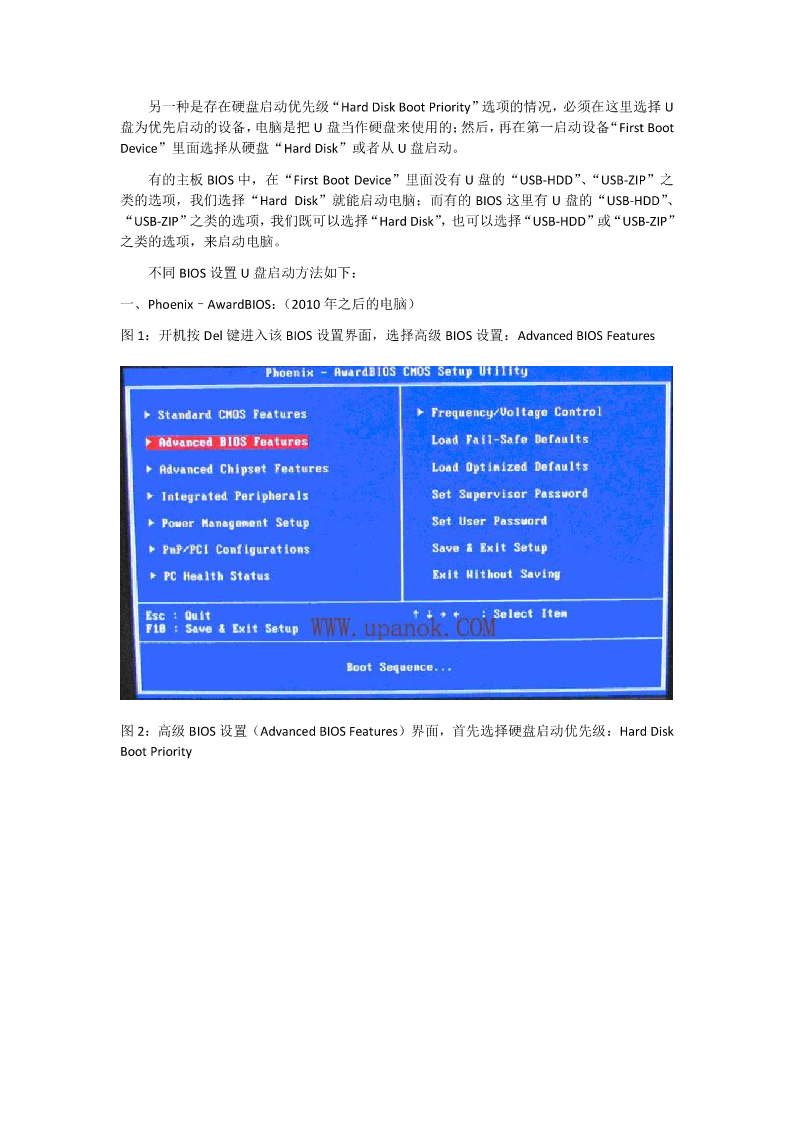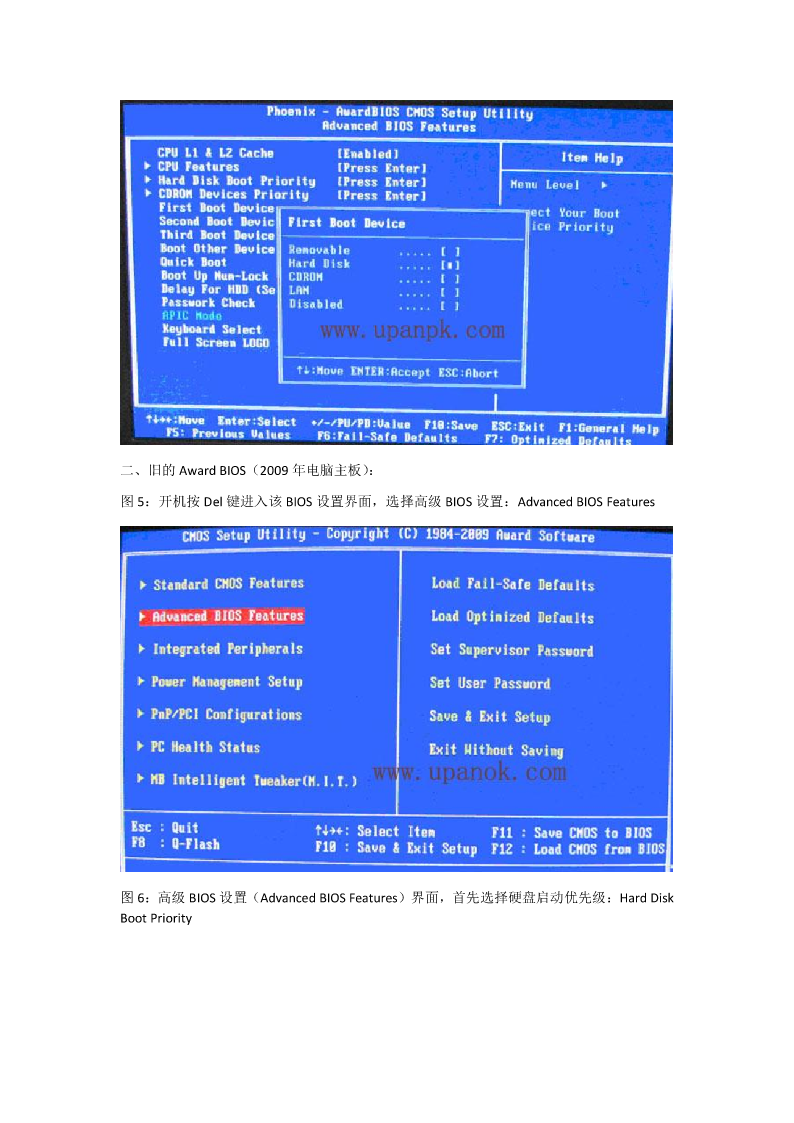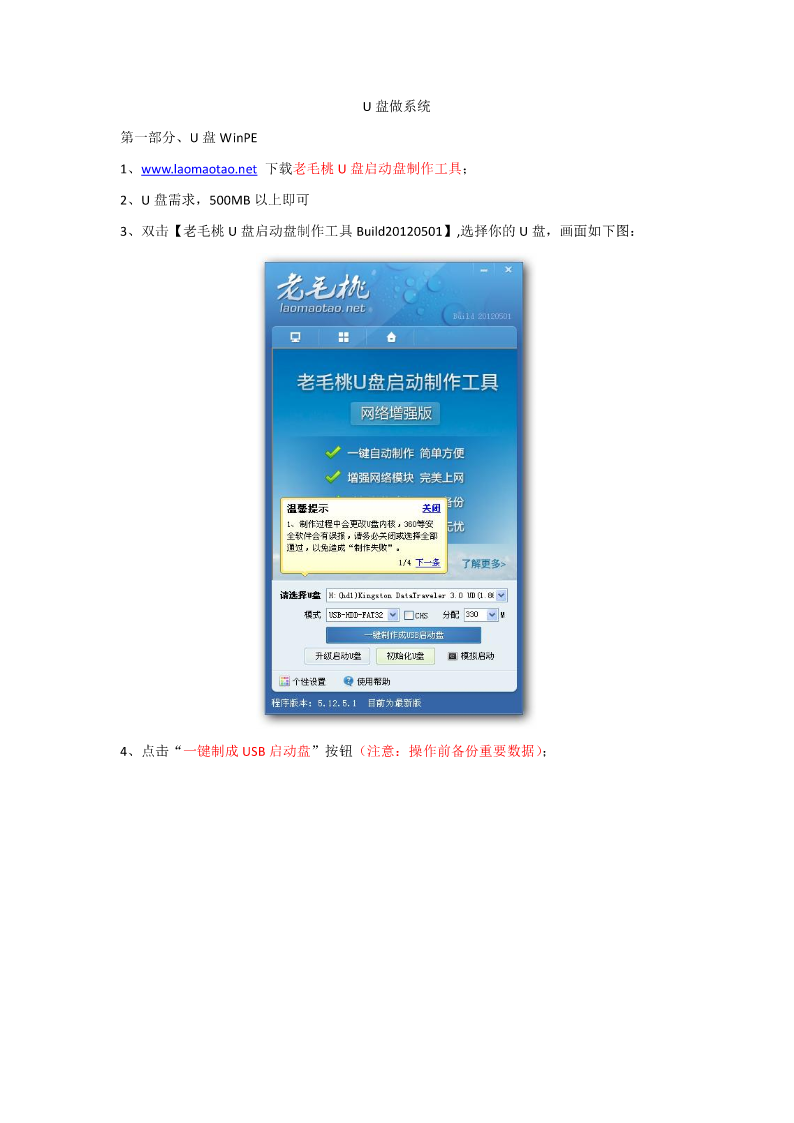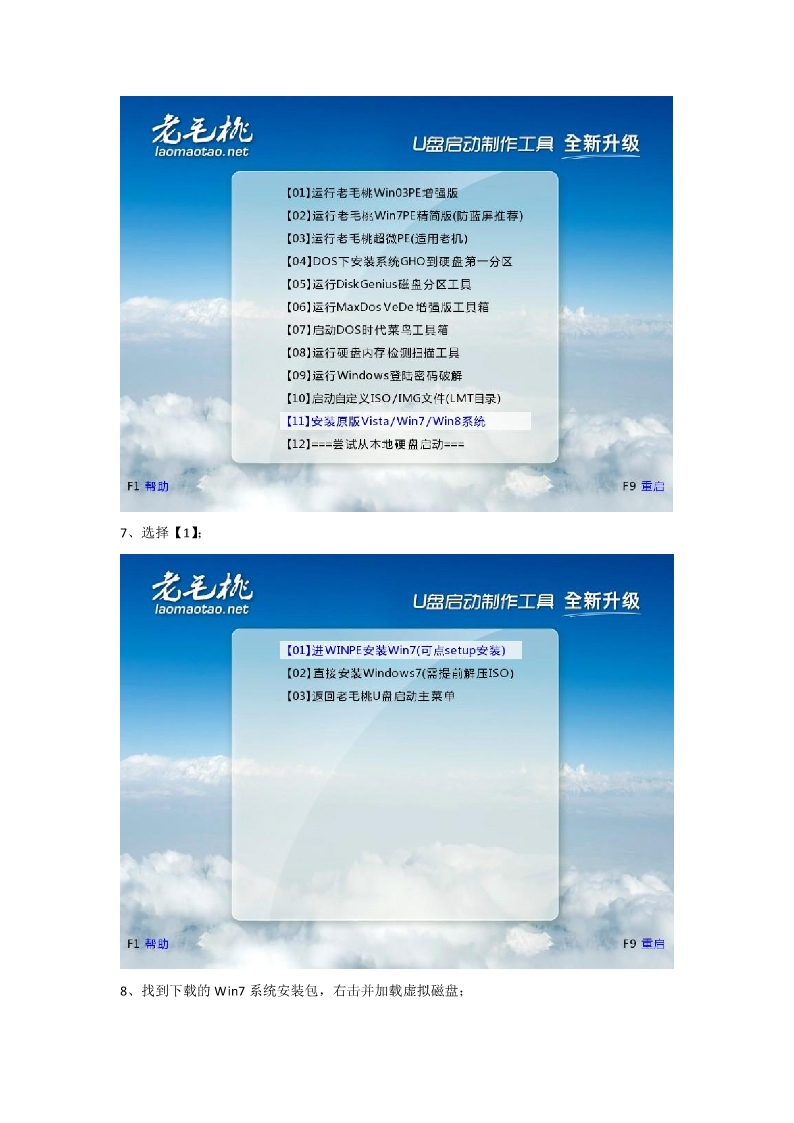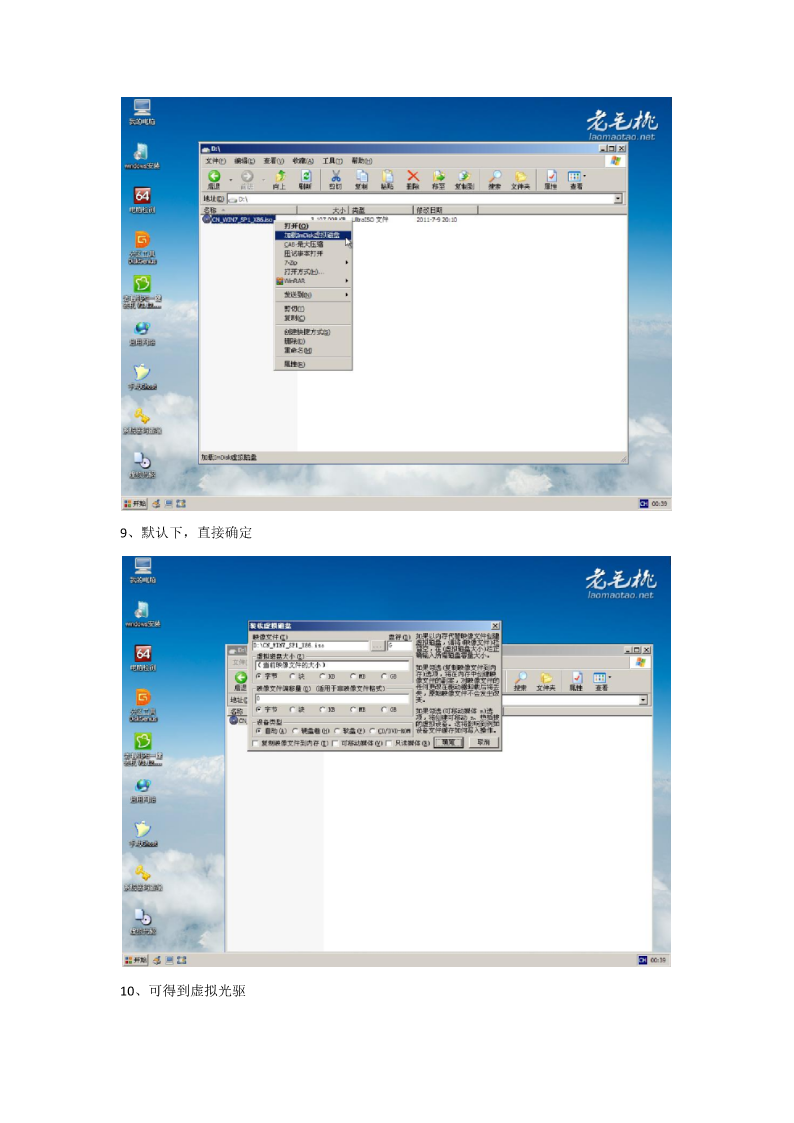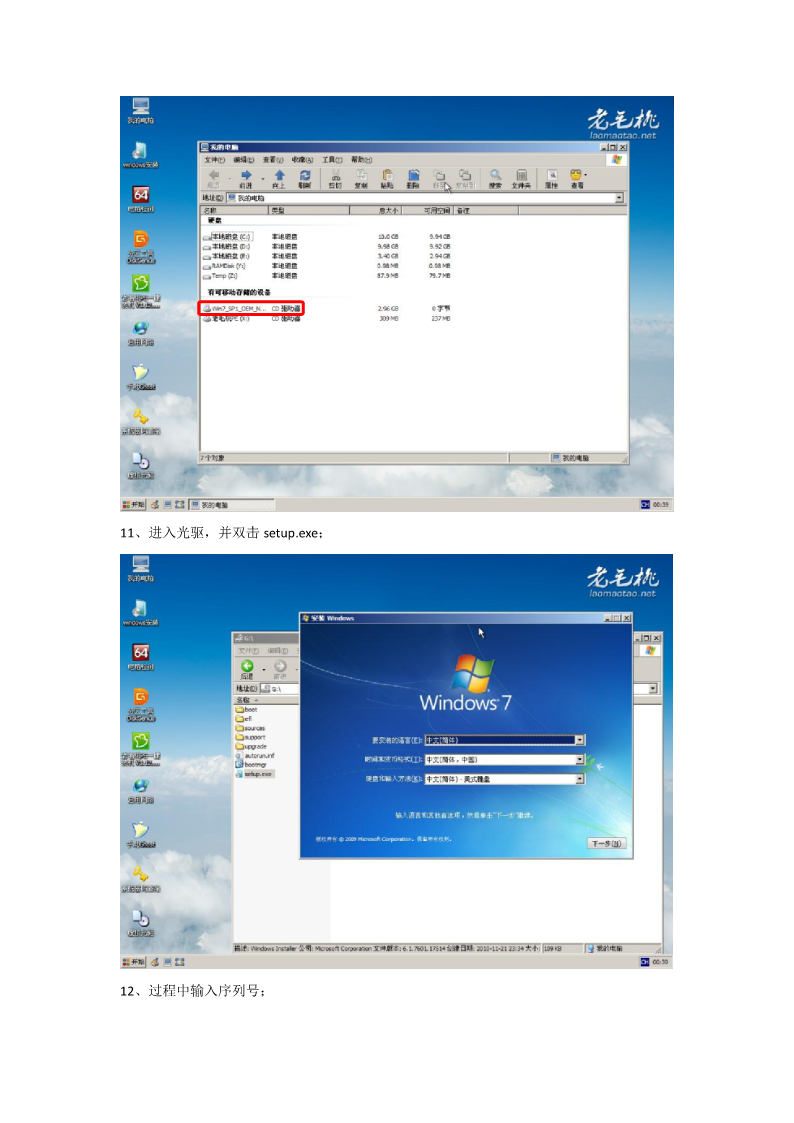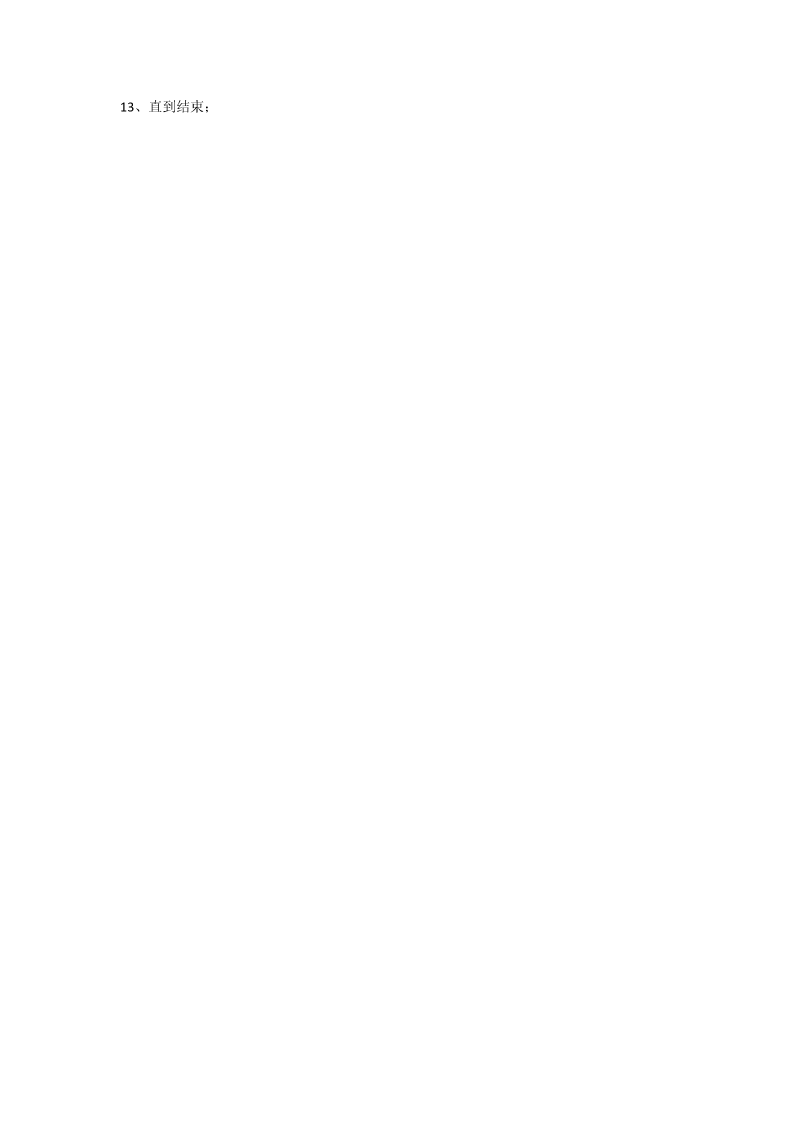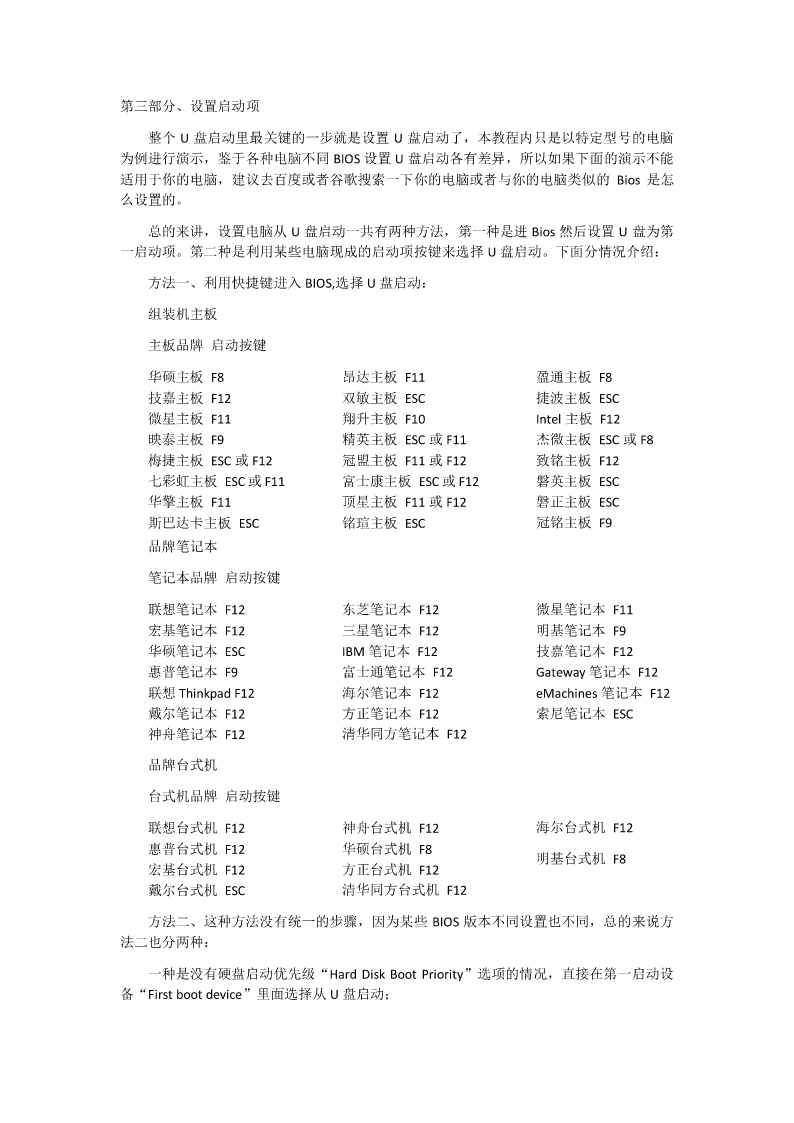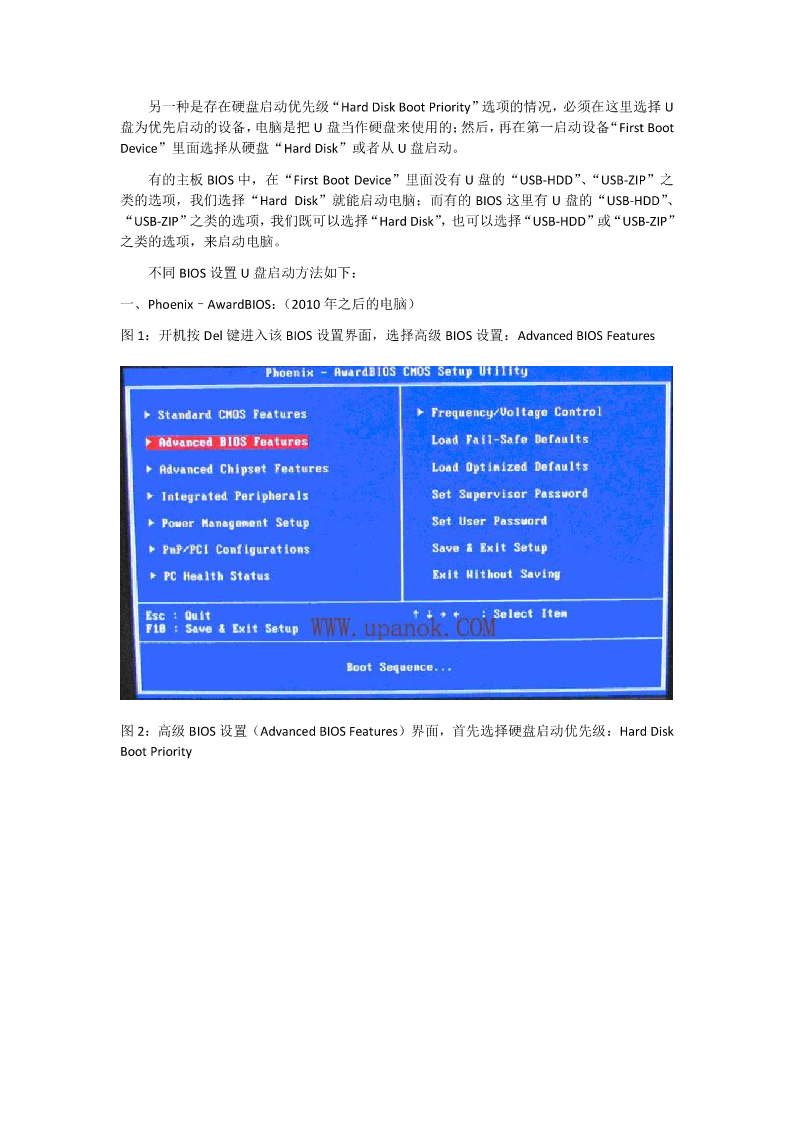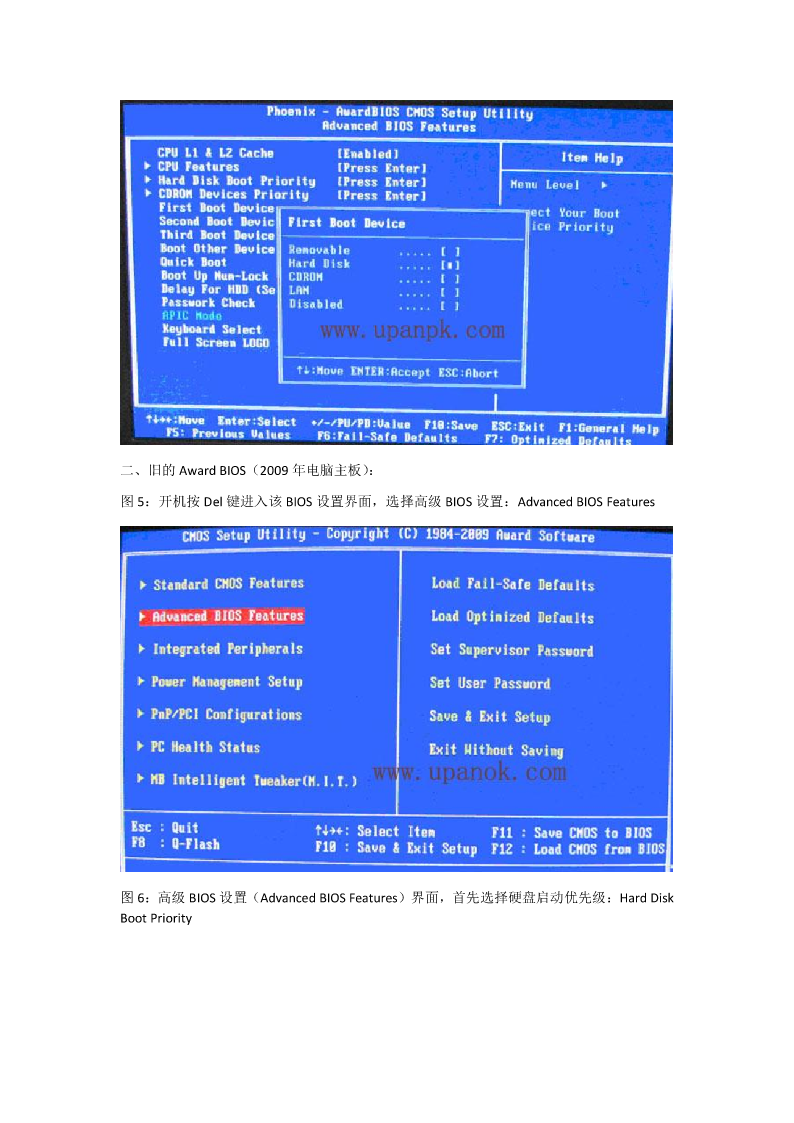如果您无法下载资料,请参考说明:
1、部分资料下载需要金币,请确保您的账户上有足够的金币
2、已购买过的文档,再次下载不重复扣费
3、资料包下载后请先用软件解压,在使用对应软件打开
U盘做系统第一部分、U盘WinPE1、www.laomaotao.net下载老毛桃U盘启动盘制作工具;2、U盘需求,500MB以上即可3、双击【老毛桃U盘启动盘制作工具Build20120501】,选择你的U盘,画面如下图:4、点击“一键制成USB启动盘”按钮(注意:操作前备份重要数据);第二部分、Win7系统1、打开迅雷2、新建任务,复制以“ed2k”开始的内容,任选一个Windows7WithSP132位简体中文旗舰版ed2k://|file|cn_windows_7_ultimate_with_sp1_x86_dvd_618763.iso|2651877376|D6A0D9FDB8C67A65B92B4C1AC197109C|h=HEZ3PCTFZSXQGHGCD5RK5YJWXAKTCMI2|/Windows7WithSP164位简体中文旗舰版ed2k://|file|cn_windows_7_ultimate_with_sp1_x64_dvd_618537.iso|3419052032|56E90251E665E643C81168F6DD870BCB|/下载3、在网上搜索可用的序列号;4、按第三部分介绍设置从U盘启动;5、进入WinPE系统选项,如下图:6、选择【11】;7、选择【1】;8、找到下载的Win7系统安装包,右击并加载虚拟磁盘;9、默认下,直接确定10、可得到虚拟光驱11、进入光驱,并双击setup.exe;12、过程中输入序列号;13、直到结束;第三部分、设置启动项整个U盘启动里最关键的一步就是设置U盘启动了,本教程内只是以特定型号的电脑为例进行演示,鉴于各种电脑不同BIOS设置U盘启动各有差异,所以如果下面的演示不能适用于你的电脑,建议去百度或者谷歌搜索一下你的电脑或者与你的电脑类似的Bios是怎么设置的。总的来讲,设置电脑从U盘启动一共有两种方法,第一种是进Bios然后设置U盘为第一启动项。第二种是利用某些电脑现成的启动项按键来选择U盘启动。下面分情况介绍:方法一、利用快捷键进入BIOS,选择U盘启动:组装机主板主板品牌启动按键华硕主板F8昂达主板F11盈通主板F8技嘉主板F12双敏主板ESC捷波主板ESC微星主板F11翔升主板F10Intel主板F12映泰主板F9精英主板ESC或F11杰微主板ESC或F8梅捷主板ESC或F12冠盟主板F11或F12致铭主板F12七彩虹主板ESC或F11富士康主板ESC或F12磐英主板ESC华擎主板F11顶星主板F11或F12磐正主板ESC斯巴达卡主板ESC铭瑄主板ESC冠铭主板F9品牌笔记本笔记本品牌启动按键联想笔记本F12东芝笔记本F12微星笔记本F11宏基笔记本F12三星笔记本F12明基笔记本F9华硕笔记本ESCIBM笔记本F12技嘉笔记本F12惠普笔记本F9富士通笔记本F12Gateway笔记本F12联想ThinkpadF12海尔笔记本F12eMachines笔记本F12戴尔笔记本F12方正笔记本F12索尼笔记本ESC神舟笔记本F12清华同方笔记本F12品牌台式机台式机品牌启动按键联想台式机F12神舟台式机F12海尔台式机F12惠普台式机F12华硕台式机F8明基台式机F8宏基台式机F12方正台式机F12戴尔台式机ESC清华同方台式机F12方法二、这种方法没有统一的步骤,因为某些BIOS版本不同设置也不同,总的来说方法二也分两种:一种是没有硬盘启动优先级“HardDiskBootPriority”选项的情况,直接在第一启动设备“Firstbootdevice”里面选择从U盘启动;另一种是存在硬盘启动优先级“HardDiskBootPriority”选项的情况,必须在这里选择U盘为优先启动的设备,电脑是把U盘当作硬盘来使用的;然后,再在第一启动设备“FirstBootDevice”里面选择从硬盘“HardDisk”或者从U盘启动。有的主板BIOS中,在“FirstBootDevice”里面没有U盘的“USB-HDD”、“USB-ZIP”之类的选项,我们选择“HardDisk”就能启动电脑;而有的BIOS这里有U盘的“USB-HDD”、“USB-ZIP”之类的选项,我们既可以选择“HardDisk”,也可以选择“USB-HDD”或“USB-ZIP”之类的选项,来启动电脑。不同BIOS设置U盘启动方法如下:一、Phoenix–AwardBIOS:(2010年之后的电脑)图1:开机按Del键进入该BIOS设置